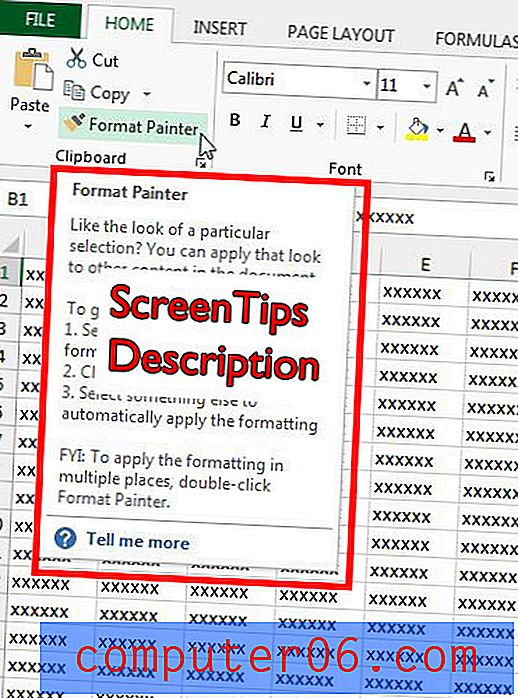So schalten Sie die Lupe in Windows 10 ein
Ihr Windows 10-Computer verfügt über eine Funktion, mit der alles auf dem Bildschirm automatisch um einen bestimmten Prozentsatz vergrößert werden kann. Wenn Sie die Einstellungen für die Lupe noch nie zuvor angepasst haben, ist dieser Wert wahrscheinlich auf 200% eingestellt. Dies bedeutet, dass alles auf dem Bildschirm doppelt so groß ist, was die Anzeige erheblich erleichtert.
In unserem folgenden Tutorial erfahren Sie, wie Sie die Windows 10-Lupe über das Menü "Einstellungen" aktivieren. Anschließend erfahren Sie, welche Tastenkombinationen Sie verwenden können, um sie etwas schneller zu aktivieren oder zu deaktivieren.
So aktivieren Sie die Lupe in Windows 10
Die Schritte in diesem Artikel wurden auf einem Windows 10-Laptop ausgeführt. Wenn Sie die Schritte in diesem Handbuch ausführen, vergrößern Sie Ihren Bildschirm. Dies kann den Zugriff auf bestimmte Bildschirmelemente erschweren. Wenn Sie Probleme haben, zum Lupenmenü zurückzukehren, zu dem wir in den folgenden Schritten navigieren, können Sie diese Tastaturkürzel verwenden, um die Lupe zu aktivieren oder zu deaktivieren.
Aktivieren Sie die Windows 10-Lupe - Windows-Taste & Plus-Taste (+)
Deaktivieren Sie die Windows 10-Lupe - Windows-Taste und Esc-Taste
Schritt 1: Klicken Sie auf die Schaltfläche Start .

Schritt 2: Wählen Sie das Zahnradsymbol.
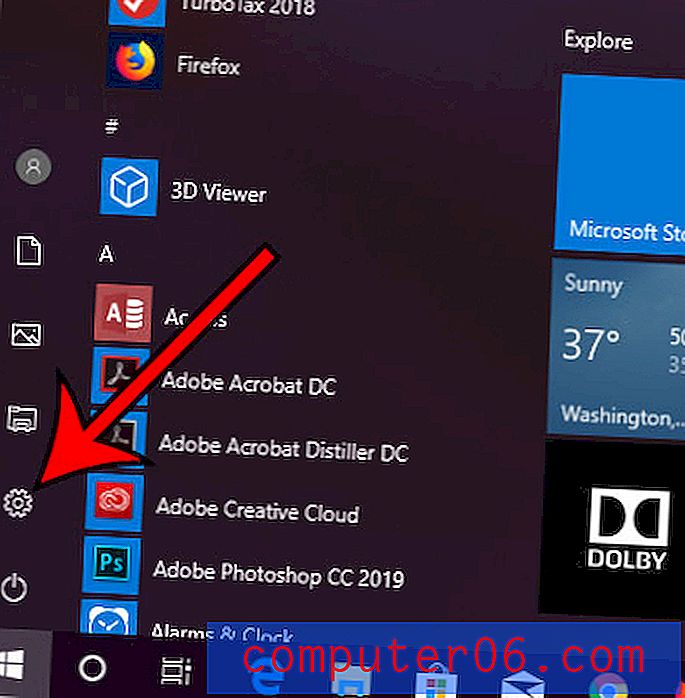
Schritt 3: Klicken Sie auf die Option Einfacher Zugriff .
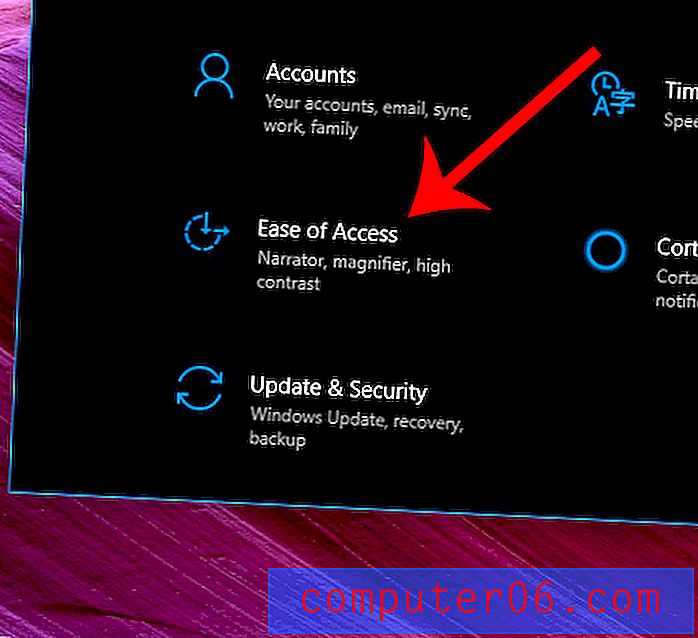
Schritt 4: Wählen Sie die Registerkarte Lupe auf der linken Seite des Fensters.
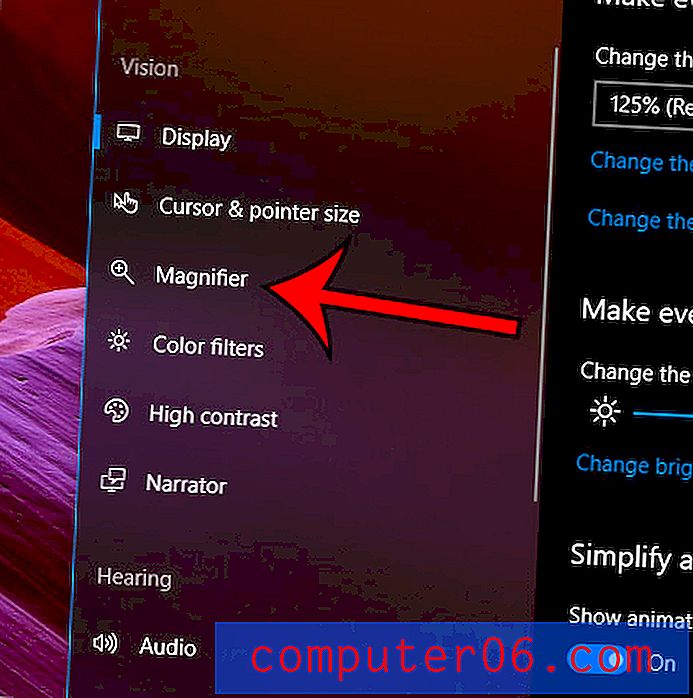
Schritt 5: Klicken Sie auf die Schaltfläche unter Lupe einschalten, um sie zu aktivieren.
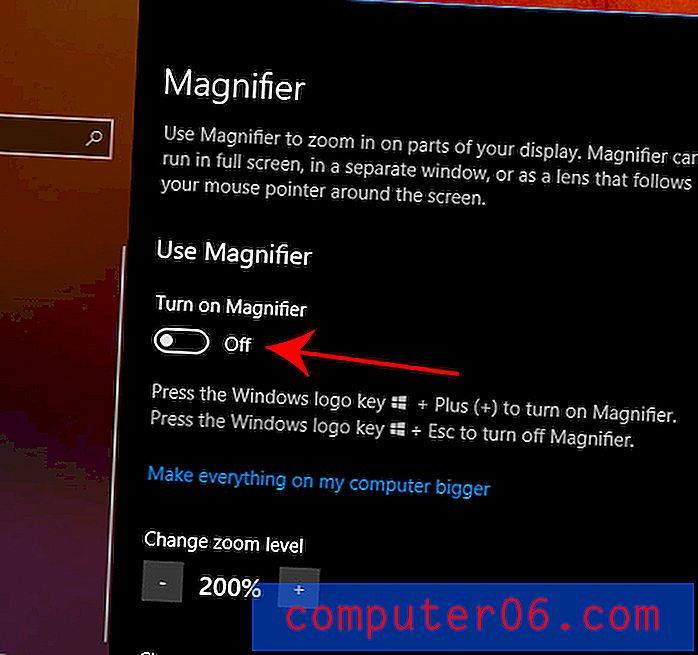
Möchten Sie, dass Ihre Windows 10-Menüs den schwarzen Hintergrund haben, den Sie in den obigen Schritten sehen? Erfahren Sie, wie Sie den Windows 10-Dunkelmodus aktivieren und Ihren Bildschirm in Umgebungen mit wenig Licht etwas besser lesbar machen.